Genellikle Windows ve Mac OS X arasında geçiş yapmak zorunda olan birçok kullanıcı vardır. Örneğin, bazılarınız Windows'u Boot Camp Assistant'ı kullanarak veya Boot Camp yazılımı kullanmadan ve çoğunlukla iki işletim sistemi arasında geçiş yaparak Mac'e Windows yüklemiş olabilirsiniz.
Bildiğiniz gibi, Mac OS X'te, web tarayıcılarında adres çubuğunu seçmek için Command + L kısayol tuşunu kullanıyoruz. Mac OS X'i bir süre kullandıktan sonra, PC'nize geri döndüğünüzde, web tarayıcılarında adres çubuğunu veya URL çubuğunu seçmeyi umarak Windows (Mac'te Command tuşu) + L tuşlarına basmanız gerekir. Ancak, Windows çalıştırırken, bildiğiniz gibi, Windows (Mac’te Command tuşuna) + L kısayol tuşuna basılması sistemi kilitler ve sizi kilit ekranına (Windows 10/8’de) veya oturum açma ekranına (Windows 7’de ve önceki sürümler).

Klavye kısayollarına bağımlıysanız, Mac'ten PC'ye geri döndüğünüzde muhtemelen bu sıkıntı ile karşılaşıyorsunuzdur. Mac OS X'in son sürümlerinde Klavye ayarları altındaki adres çubuğunu seçmek için varsayılan klavye kısayolunu değiştirmek mümkün olsa da, Windows'ta Windows + L klavye kısayolunu devre dışı bırakmak Mac'te PC'den daha fazla zaman geçirirseniz veya nadiren kullanıyorsanız daha iyi bir seçenektir. PC'nizi kilitlemek için Windows + L kısayol tuşlarını kullanın.
Windows logosu + L klavye kısayolunu devre dışı bırakma
Windows'ta Windows Kayıt Defteri'ni düzenleyerek Windows logosu + L klavye kısayolu devre dışı bırakılabilir. Windows'ta Windows logosu + L klavye kısayolunu tamamen devre dışı bırakmak için aşağıdaki talimatları uygulayın:
NOT: Birkaç fare tıklamasıyla hızlı bir şekilde orijinal ayarlara geri dönebilmeniz için ilerlemeden önce manuel bir sistem geri yükleme noktası oluşturmanızı öneririz.
Adım 1: Windows logosu ve R (Win + R) tuşlarına aynı anda basarak Çalıştır iletişim kutusunu açın. Bir Mac makinesindeyseniz, Çalıştır iletişim kutusunu görmek için Command + R tuşlarına basın.
Adım 2: Çalıştır iletişim kutusuna Regedit.exe yazın ve ardından enter tuşuna basın. Kullanıcı Hesabı Denetimi (UAC) ekranından istendiğinde Evet düğmesine tıklayın.
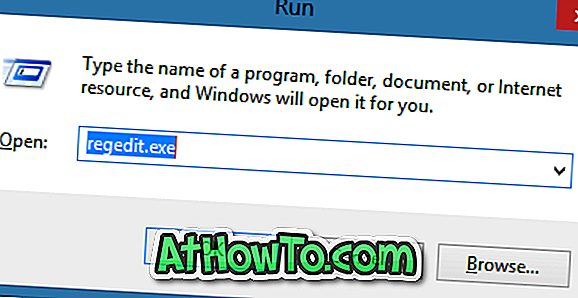
Adım 3: Kayıt Defteri Düzenleyicisi başlatıldığında, aşağıdaki kayıt defteri anahtarına gidin:
HKEY_CURRENT_USER \ Software \ Microsoft \ Windows \ CurrentVersion \ Policies \ System
Adım 4: Sağ tarafta yeni bir DWORD 32 bit değeri oluşturun ve DisableLockWorkstation olarak yeniden adlandırın.
Adım 5: Yeni oluşturulan DisableLockWorkstation girişine çift tıklayın ve değerini 0 (sıfır) ile 1 (bir) arasında değiştirin.
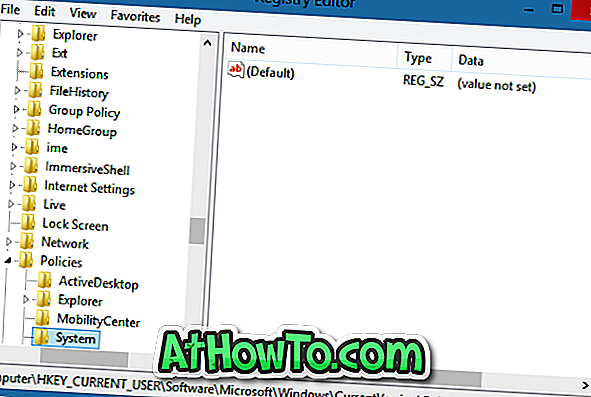
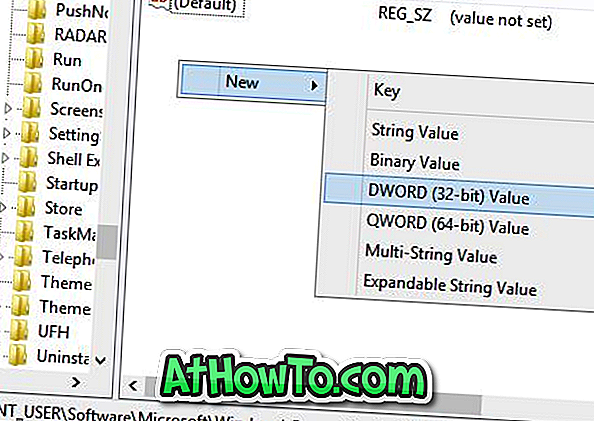
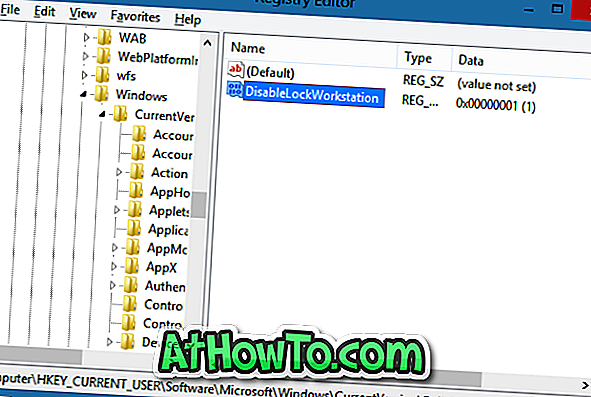
Adım 6: Bundan sonra, Windows + L kısayol tuşuna bastığınızda, Windows sizi kilitleme / oturum açma ekranına götürmez veya bilgisayarı kilitlemez. İyi şanslar!
NOT: Windows + L kısayol tuşu işlevini geri yüklemek için, yukarıda belirtilen kayıt defteri anahtarına gidin ve DisableLockWorkstation girişini silin. Bu kadar!
Üçüncü taraf araçlar kılavuzunu kullanmadan Google Web Fonts'un Windows ve Mac'te nasıl yükleneceğini de ilginizi çekebilir.













